* See postitus on osa iPhone'i eluPäeva vihje uudiskiri. Registreeri. *
Kas soovite õppida, kuidas hankida Siri iPhone 11-le või mis tahes iPhone'ile ilma kodunuputa? Varasemad iPhone'i mudelid kasutasid Siri aktiveerimiseks nuppu Kodu, kuid iPhone X ja uuemate mudelite puhul pole see valik. Kuigi Siri aktiveerimine ei pruugi olla nii intuitiivne, kui olete kodunupuga harjunud, on see sama lihtne, kui treenite oma lihasmälu uuesti. Muidugi on Hey Siri endiselt valik iPhone 11 Pro ja varasemate iPhone'ide puhul, millel pole Kodu nuppu, ja see on sama, mis varem. Kuid allpool käsitleme seda, kuidas Siri iPhone 11-s käsitsi aktiveerida.
Seotud: Kuidas Siri hulluks ajada ja 33 muud naljakat asja, mida Sirilt küsida
Siri aktiveerimine iPhone'is ilma kodunuputa
IPhone 11 külgnupp (varem tuntud kui Une-/äratusnupp) täidab paljusid varem kodunupuga tehtud funktsioone, sealhulgas Siri aktiveerimine.
-
Klõpsake ja hoidke all nuppu Külgnupp Siri aktiveerimiseks oma iPhone'is.
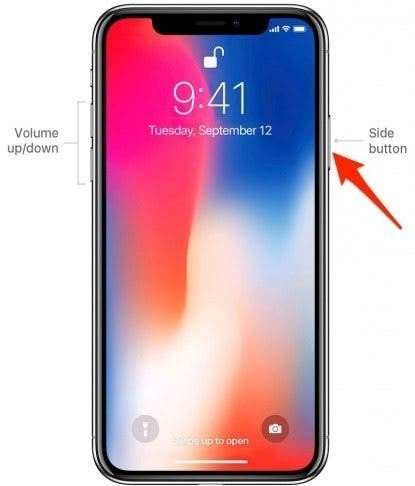
See on kõik! Nagu ma eespool ütlesin, on ka Hei Siri endiselt valik. Saate veenduda, et Hei Siri on sisse lülitatud, avades rakenduse Seaded, valides Siri ja lülitades sisse Hey Siri. Pidage meeles, et Hei Siri ei aktiveeru
kui teil on madala energiatarbega režiim sisse lülitatud; nii et kui see ei tööta, on see tõenäoliselt põhjus. Nendel hetkedel klõpsake Siriga rääkimiseks lihtsalt külgnuppu ja hoidke seda all. Kui see teie probleemi ei lahenda, vaadake neid Siri tõrkeotsingu näpunäited. Nüüd, kui Siri on aktiveeritud, proovige proovida mõnda selle lahedat funktsiooni, näiteks omaenda hankimist kohandatud igapäevane värskendus?